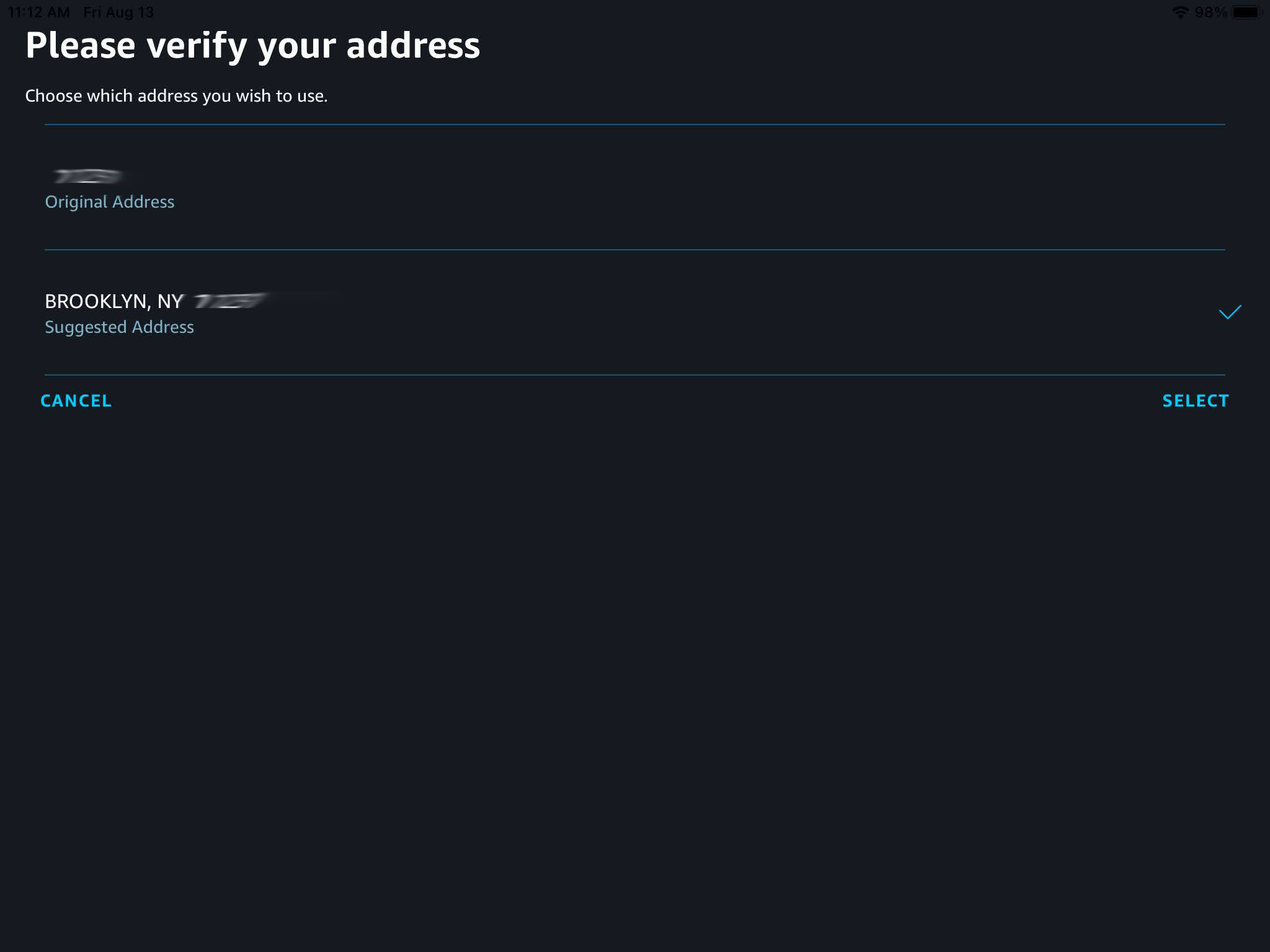Si tiene un dispositivo Amazon Echo, pero no está seguro de qué preguntarle a Alexy o cómo administrar su dispositivo, las aplicaciones y los sitios web de Alexa (iOS o Android) pueden ayudarlo. Desde la aplicación, puede obtener sugerencias sobre qué preguntarle a Alex, cambiar la palabra de activación de su dispositivo, cambiar el nombre de los dispositivos de Alexa y agregar o editar ubicaciones para su dispositivo.
Las aplicaciones y los sitios web ofrecen funciones similares y funcionan con todos los modelos Echo, Echo Dot y Echo Show. Por simplicidad (y conveniencia), usaré la aplicación para este artículo. Te mostramos cómo administrar tu dispositivo Echo.
Resumen
Descubre las habilidades de Alex
Obtenga más información sobre lo que puede preguntarle a Alex abriendo la aplicación. Haga clic en Más en la esquina inferior derecha y luego seleccione Habilidades y juegos.
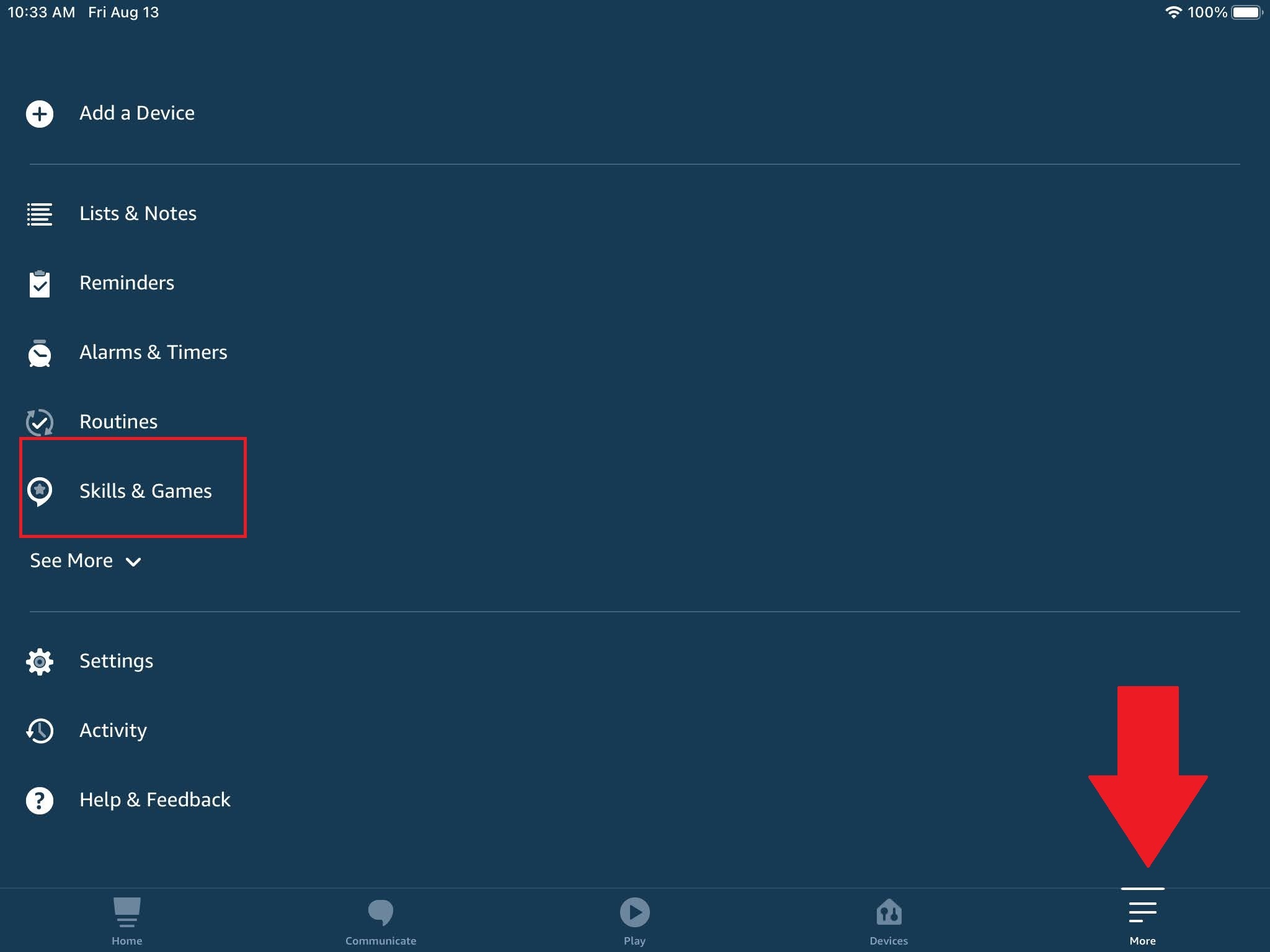
Revisa las habilidades para ver qué puedes preguntarle a Alex. Las habilidades en la pantalla de inicio se basan en la selección del editor, las habilidades recomendadas, las habilidades premium, las habilidades más recientes, las habilidades de tendencia y más.
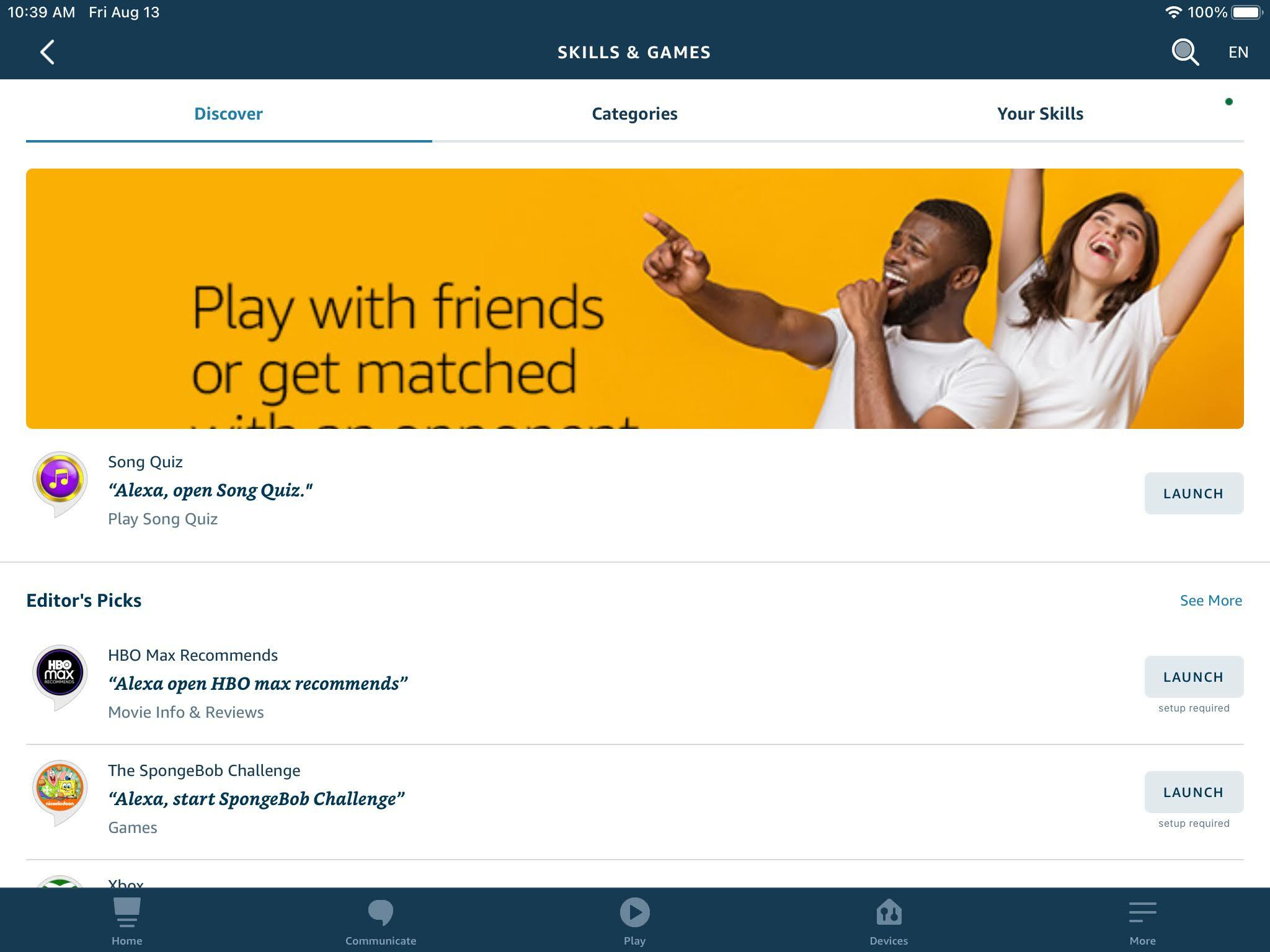
Haga clic en Categoría y muestra categorías de habilidades específicas, como negocios y finanzas, educación y referencia, salud y estado físico, noticias, compras y clima.
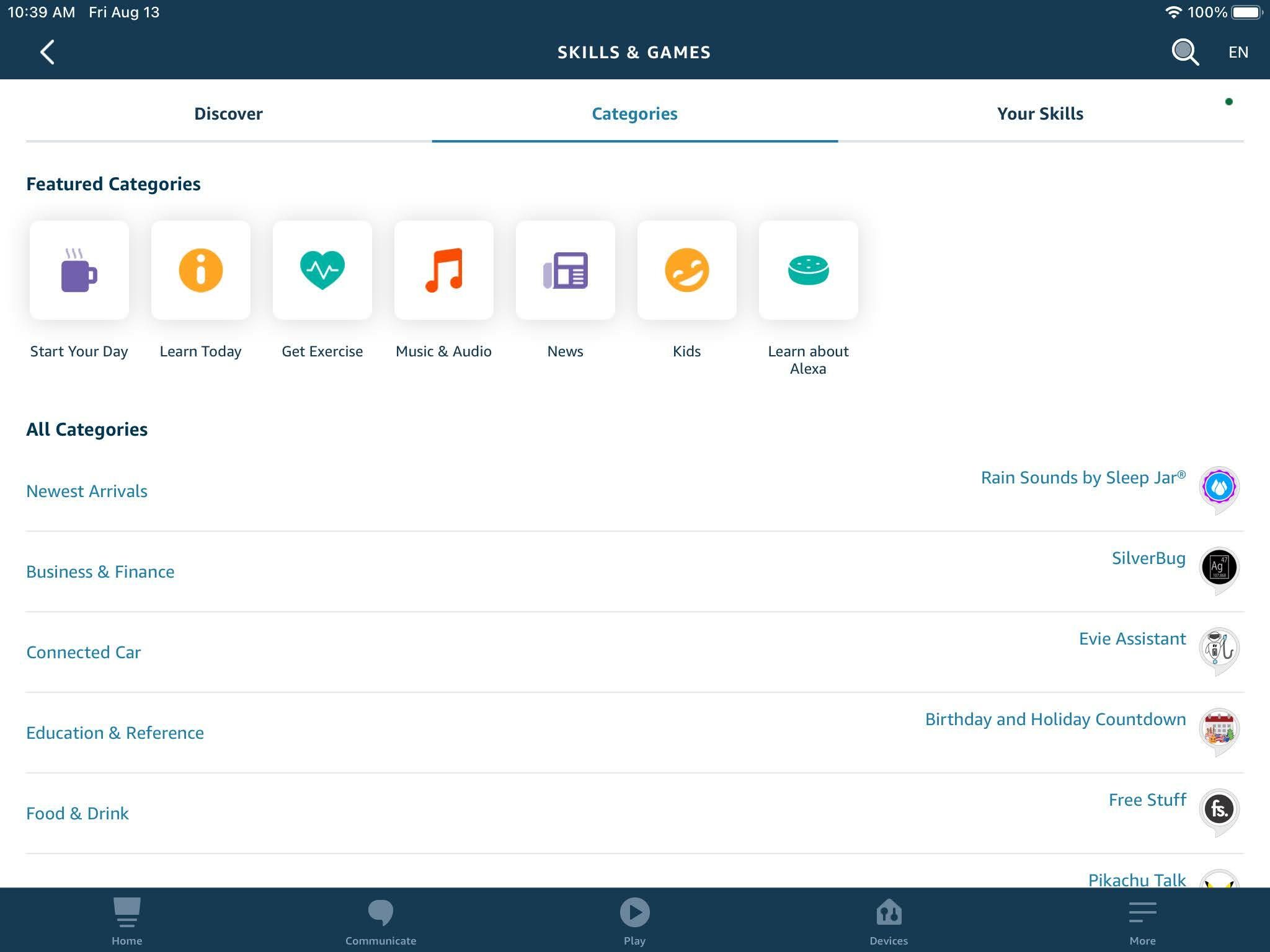
Si haces clic en la categoría que te interesa, la aplicación te mostrará todas las cosas que puedes preguntarle a Alex en esa categoría.
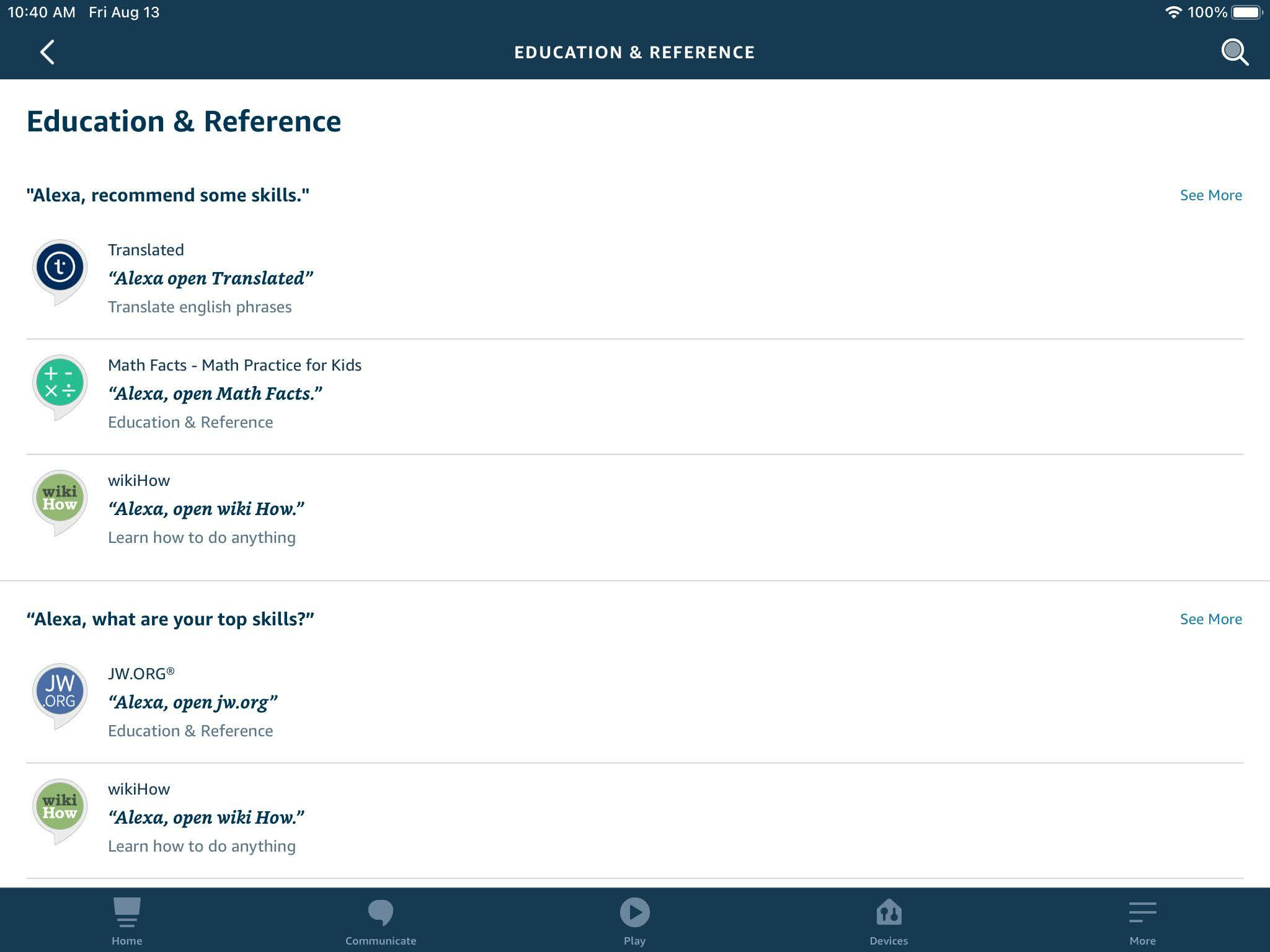
¿Está interesado en una habilidad específica, pero no puede encontrarla o no la ve en la lista? Haga clic en Búsqueda en la esquina superior derecha, ingrese una palabra clave o frase y busque la aplicación.
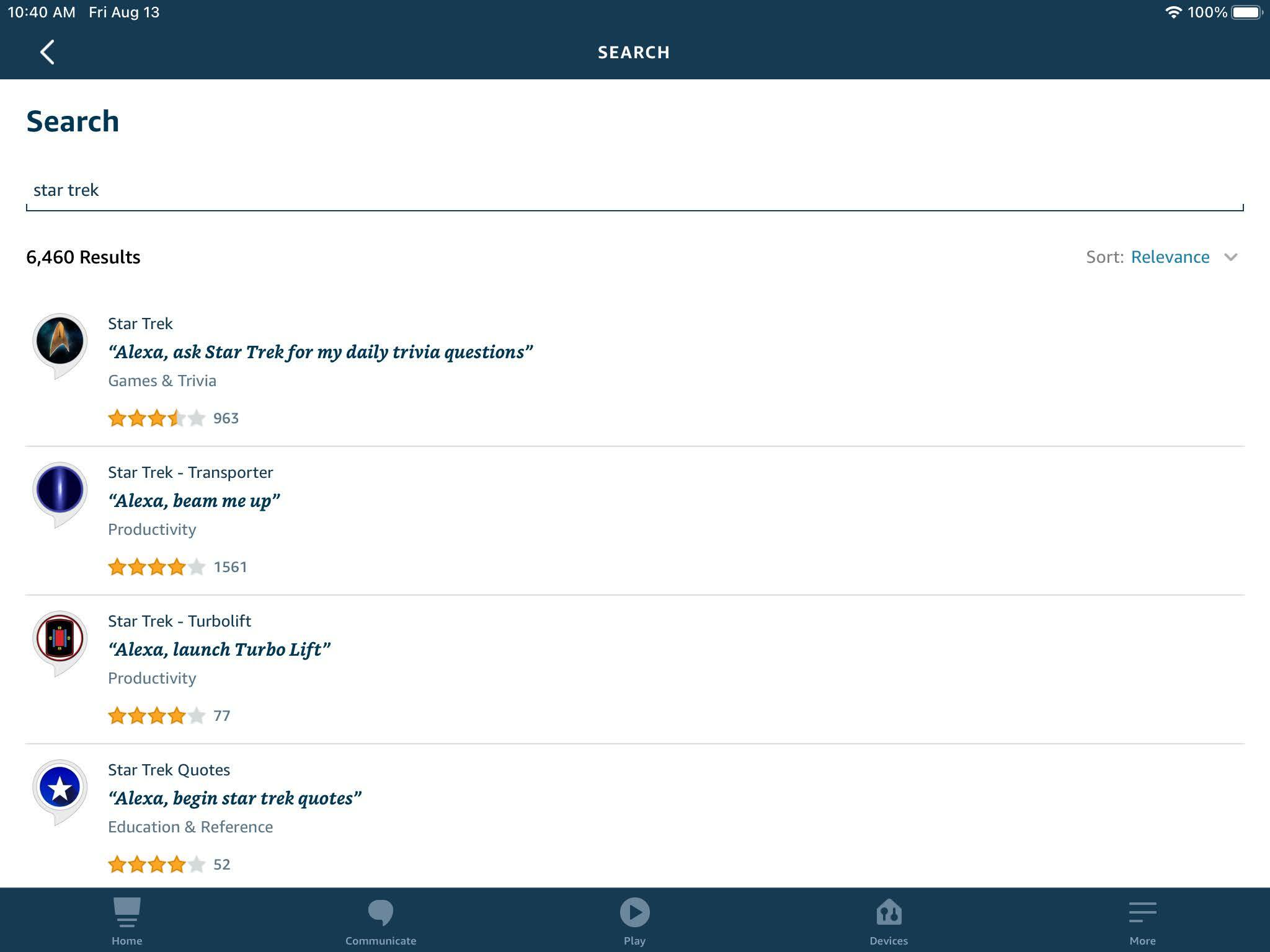
Alexa mostrará habilidades que coincidan con su término de búsqueda. A continuación, puede ordenar los resultados por relevancia, opiniones medias de los clientes o fecha de publicación.
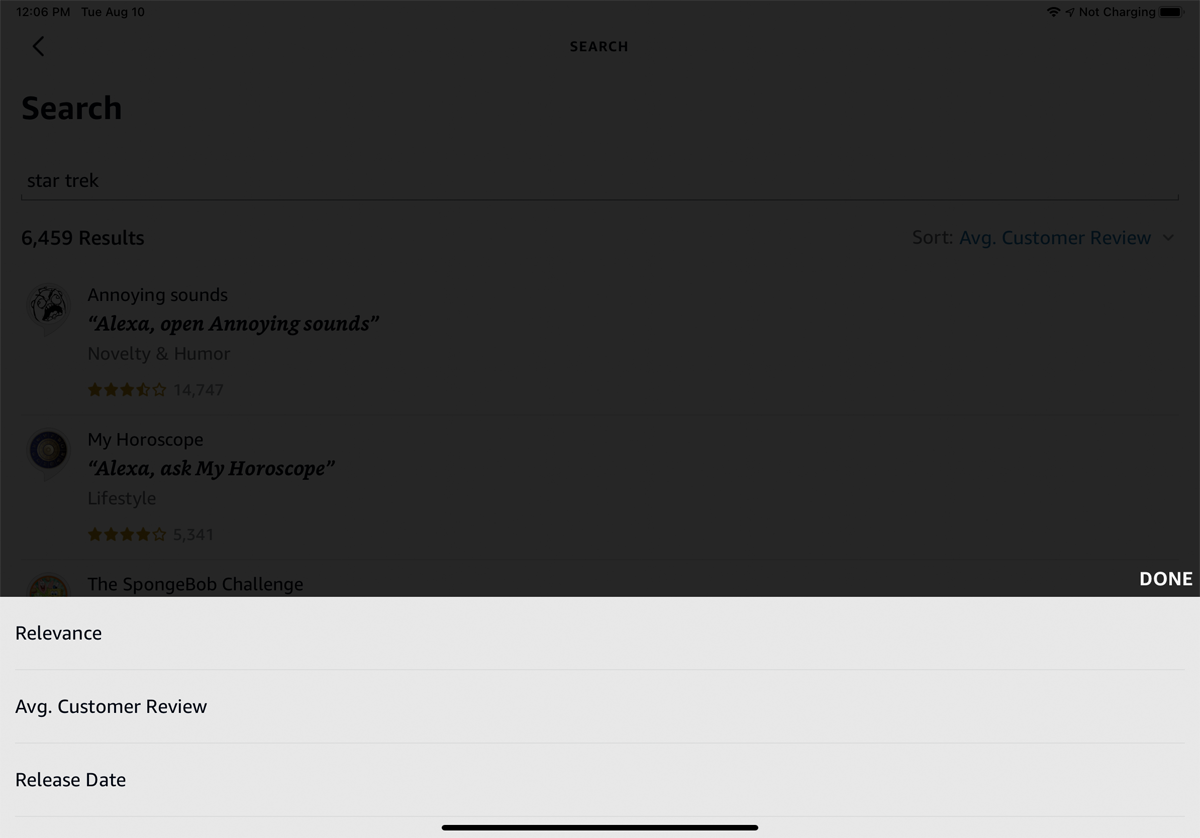
que probar
Puedes descubrir aún más lo que Alexa tiene para ofrecerte si vas a Más> Mostrar más> Lo que puedes probarque se divide en diferentes categorías, que incluyen música, audiolibros, habilidades y más. Seleccione la categoría específica que desea explorar.
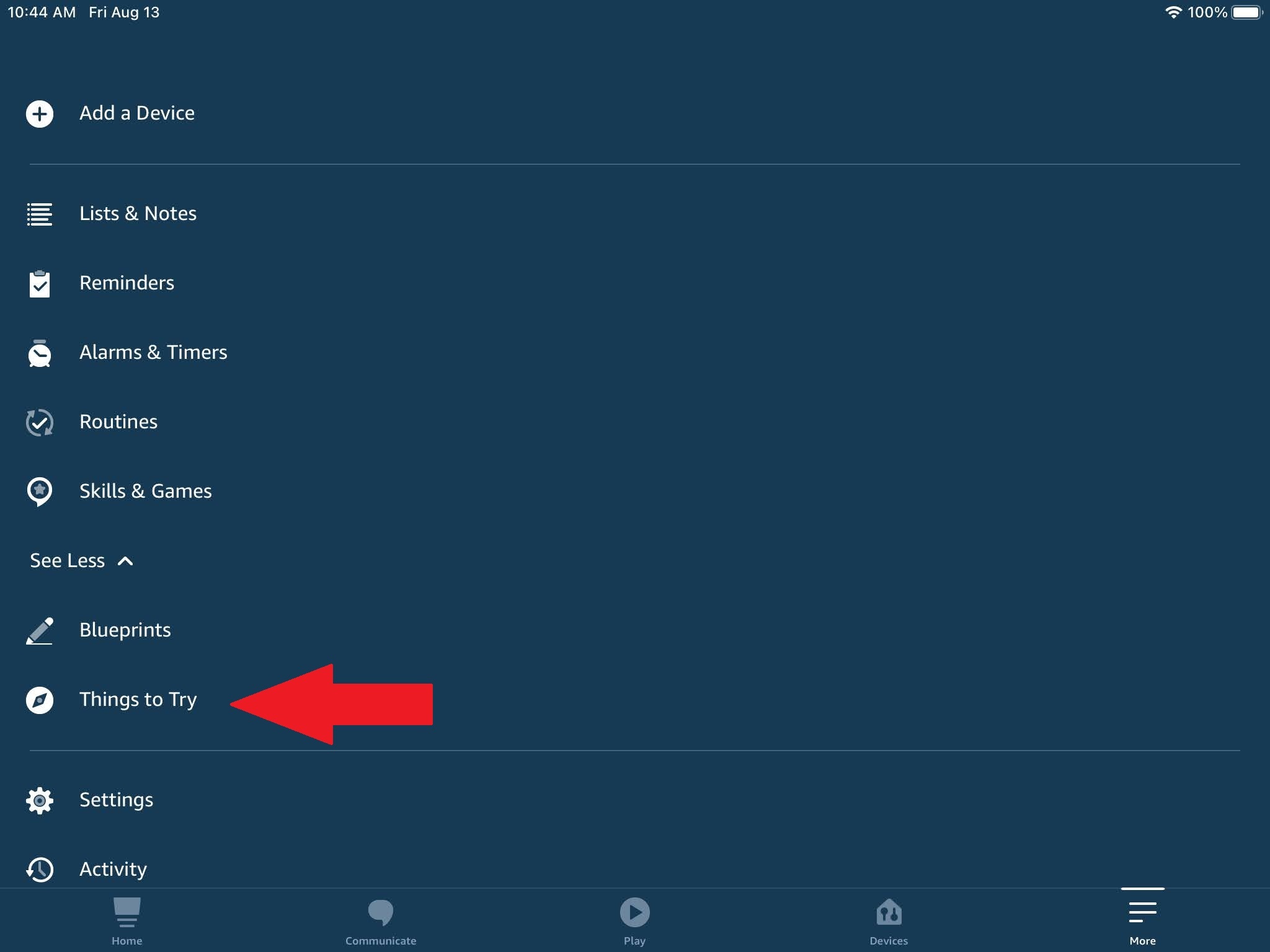
Probemos Noticias e Información. Esta página muestra una lista de comandos para Alex, que incluyen noticias, deportes, clima y temas relacionados. Si navega por la categoría de música, encontrará habilidades para Amazon Music, música en varias habitaciones y uso compartido de música.
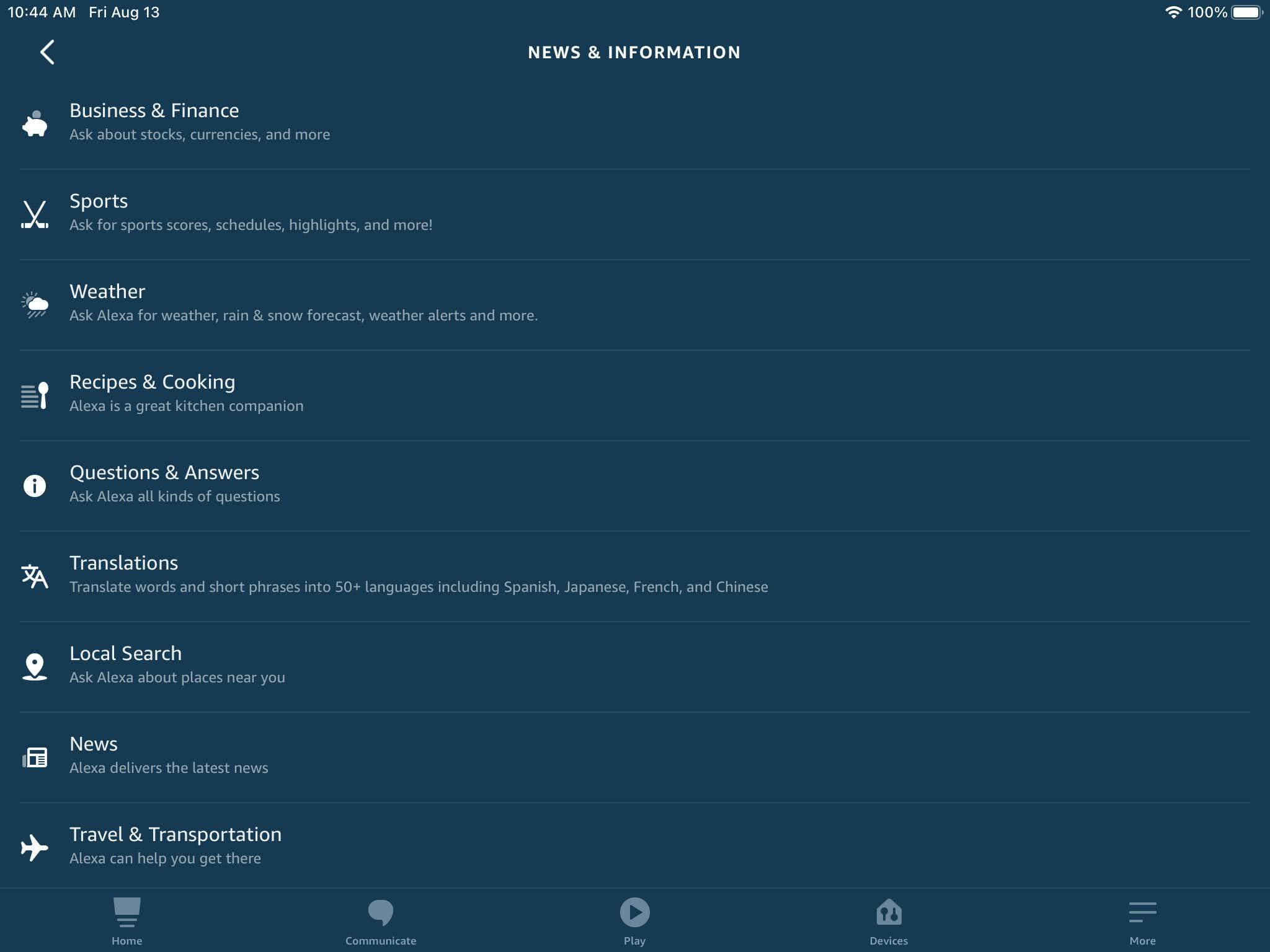
Revisa tu historial de Alexa
Si ya le has hecho a Alexy algunas preguntas que usan sus habilidades, puedes ver tus preguntas anteriores. Hacer clic Más> Habilidades y juegos> Tus habilidades aparecerá una lista de sus preguntas anteriores para Alex, comenzando con la más reciente. También puede ordenar la lista alfabéticamente.
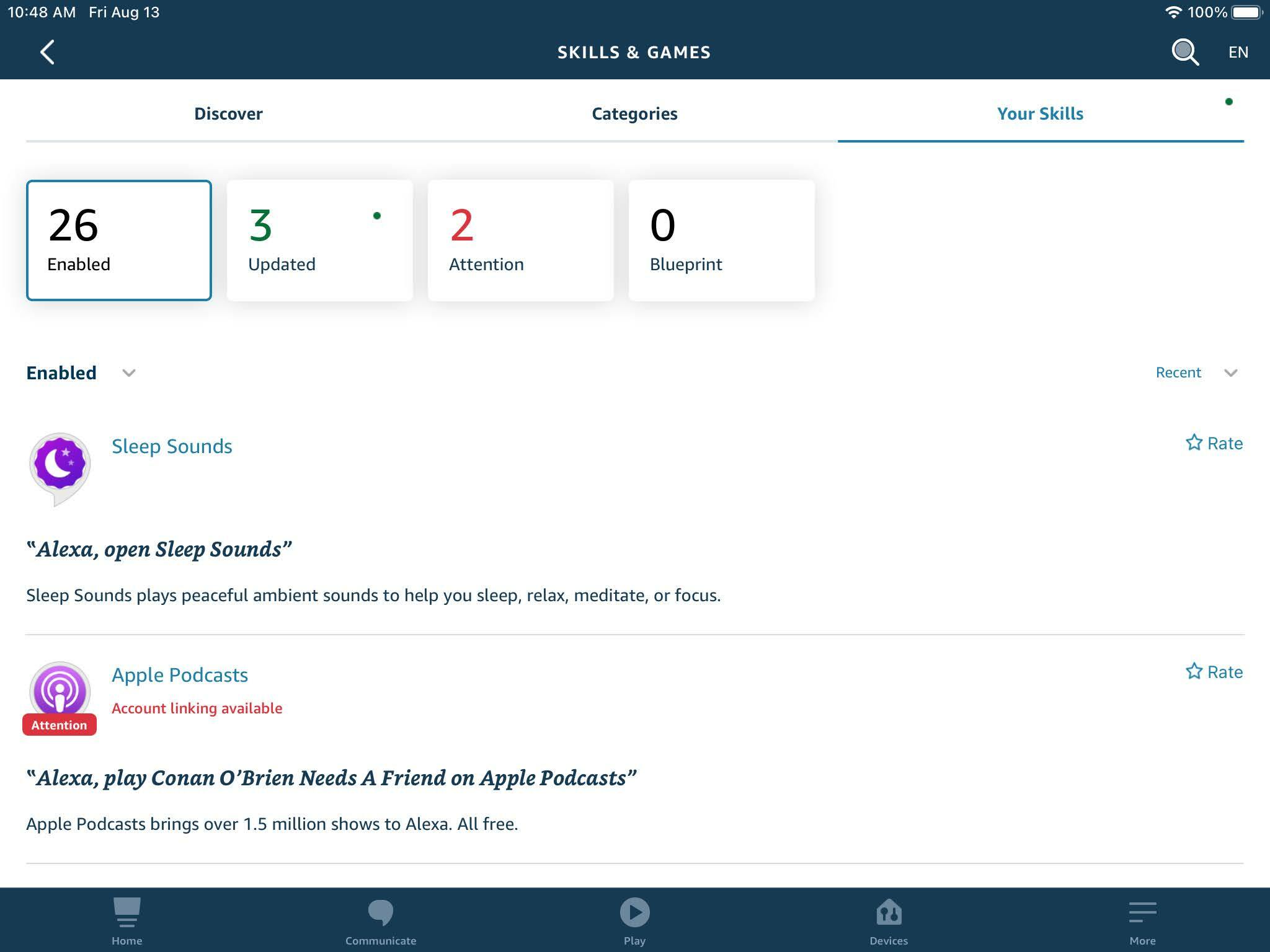
Haga clic en una habilidad específica para ver cómo ejecutarla. También puede deshabilitar la habilidad en esta página.
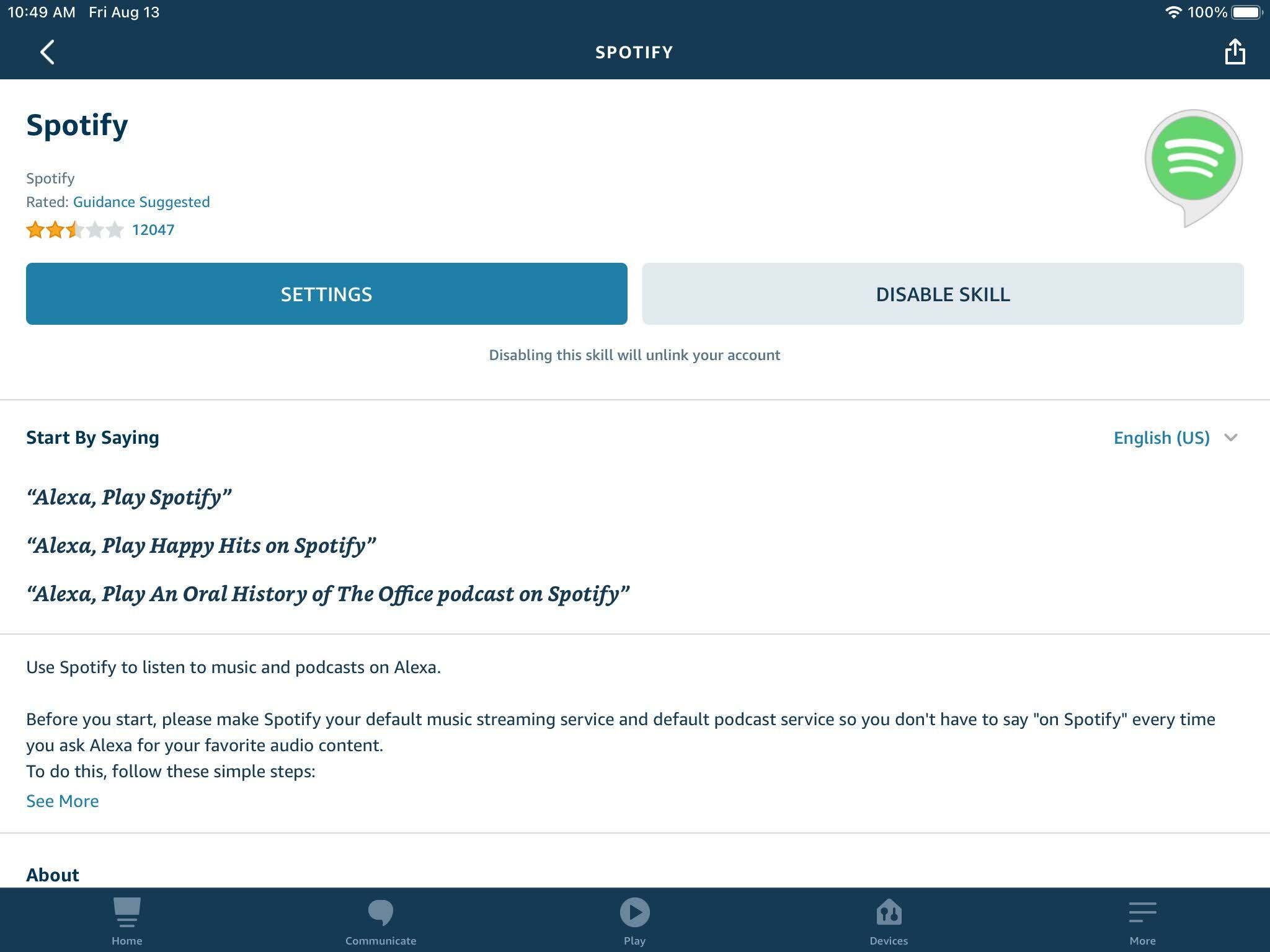
Escribe una reseña
Si tiene problemas para usar una habilidad específica o desea dejar una reseña, seleccione la habilidad y vaya al final de la página. Haga clic en Escribe una reseña crea una reseña pública o toca Enviar comentarios escriba directamente a Amazon sobre el problema.
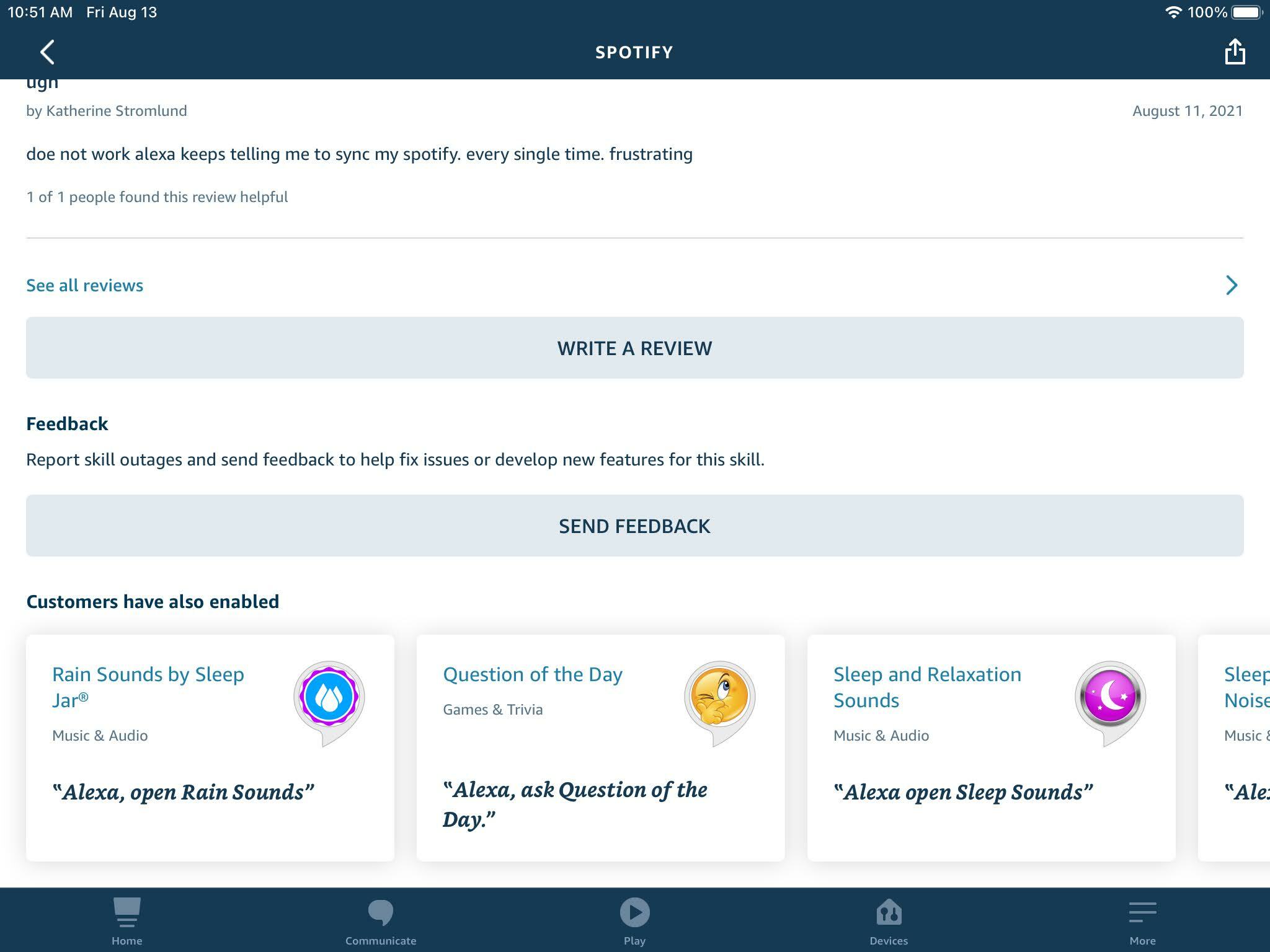
Cambiar palabra de activación
De forma predeterminada, su dispositivo Alexa responde cuando dice «Alexa», pero puede cambiar la palabra despertar a otra cosa. Esta opción puede ser especialmente útil si tienes más de un dispositivo Alexa en casa.
Para hacer esto, toque Dispositivo en la barra de navegación inferior de la aplicación y luego toque eco y alexa y seleccione el dispositivo que desea utilizar. Hacer clic Configuración de dispositivo en la esquina superior derecha (parece un engranaje) y haga clic en Palabra de despertar seleccione la nueva palabra que desea utilizar.
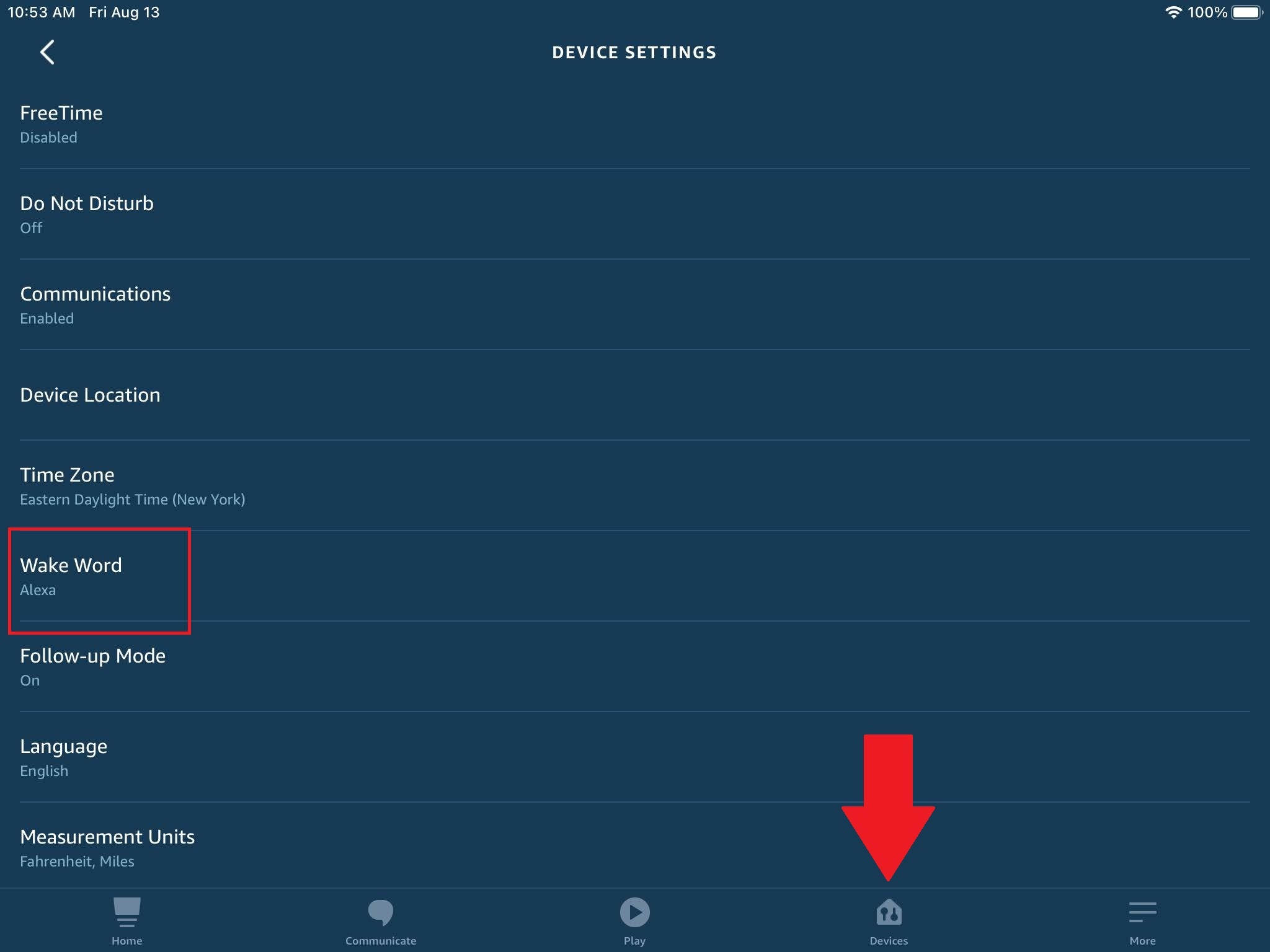
Puede elegir entre Alexa, Amazon, Computer, Echo y Ziggy. El mensaje le indicará que la palabra de activación tardará unos minutos en actualizarse. Hacer clic OK y aparecerá tu nueva palabra despertar. Después de hacer el cambio, usa la nueva palabra de activación para hablar con el Echo que cambiaste.
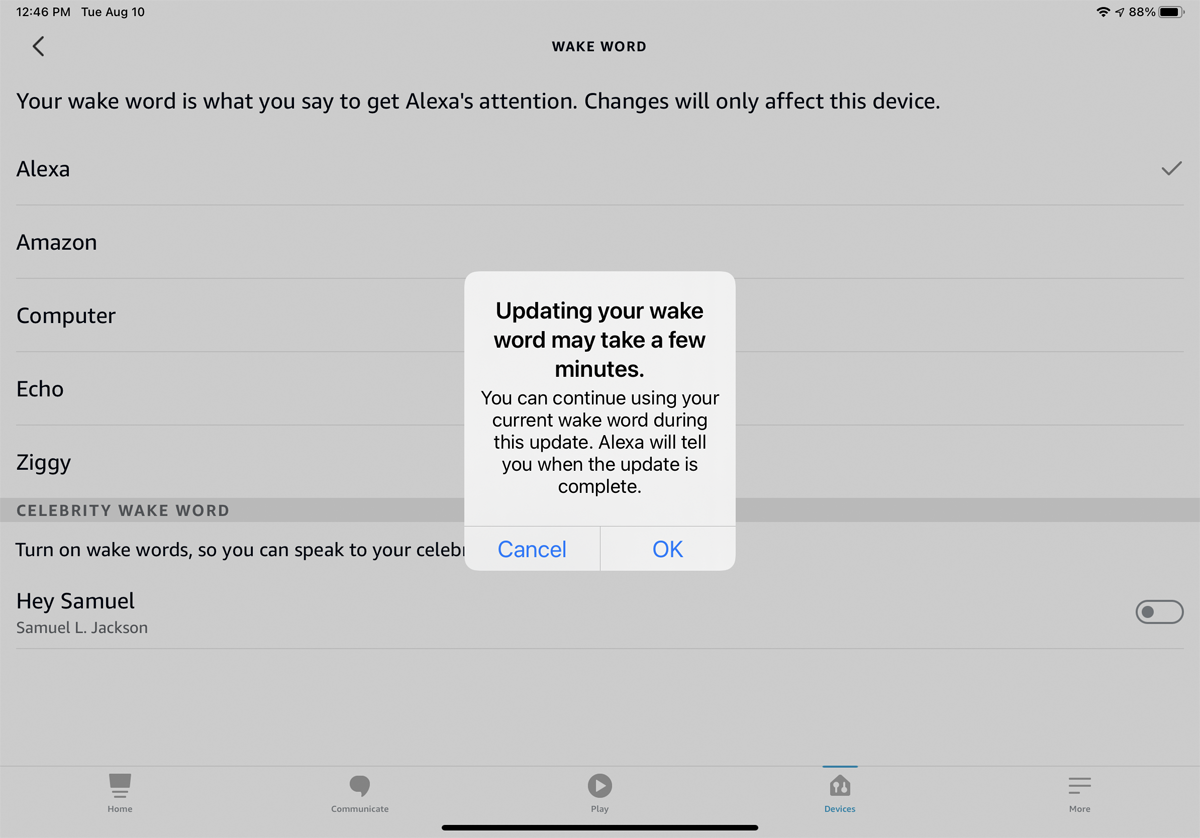
Mientras esté aquí, también puede activar el despertador de celebridades, que utiliza la voz de la celebridad para responder a sus preguntas o solicitudes. Active el botón de radio junto a la voz de la celebridad que desea permitir, luego use una palabra o frase de activación específica para hacer una pregunta.
Cambiar la voz de Alex
También puede cambiar la voz de Alex en la pantalla Configuración del dispositivo. Ir Instalaciones > Echo y Alexay luego seleccione el dispositivo que desea cambiar. Hacer clic Configuración de dispositivo y esta vez ve a Alexa’s Voice.
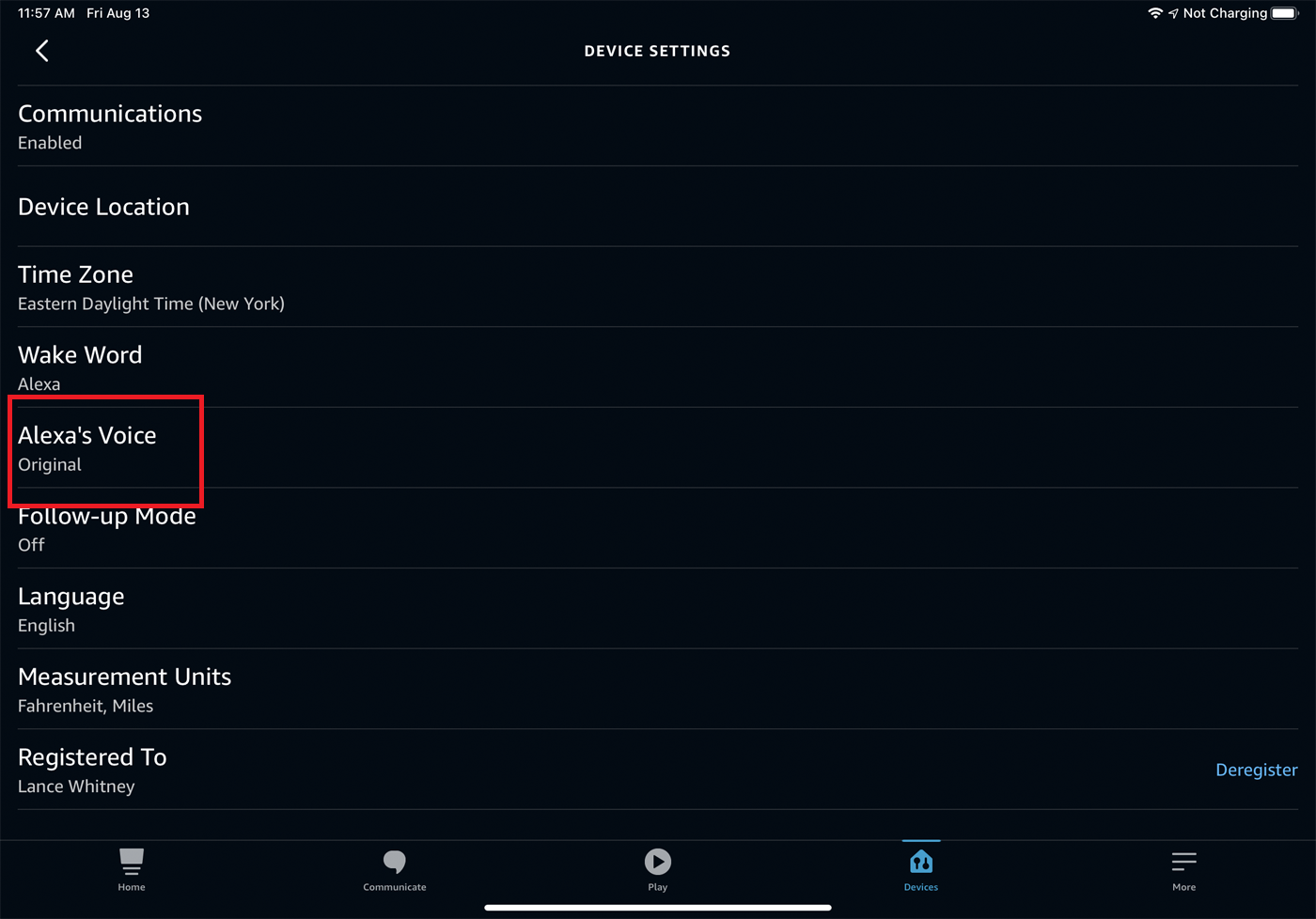
En la siguiente pantalla, elija si desea mantener la voz femenina original de Alexy o seleccione Nuevo cambiar a voz masculina.
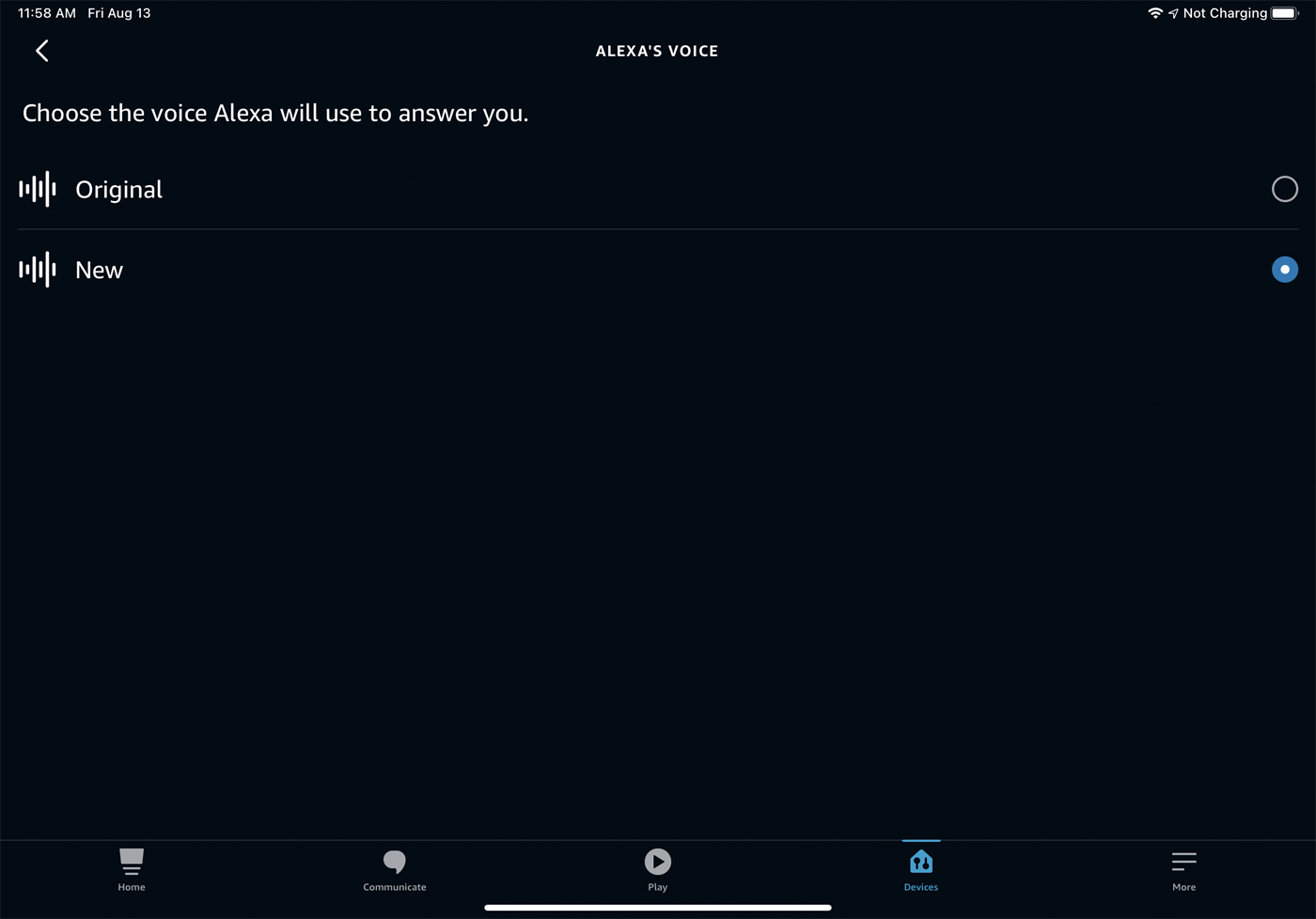
Cambiar el nombre del dispositivo Alexa
También puede cambiar el nombre de los dispositivos de Alexa, lo cual es útil si tiene varios dispositivos. Abierto Instalaciones > Echo y Alexay luego seleccione el dispositivo deseado. Hacer clic Configuración de dispositivoy luego toca Editar nombre enlace bajo el nombre predeterminado. Ahora todo lo que tiene que hacer es ingresar un nuevo nombre y hacer clic en Hecho.
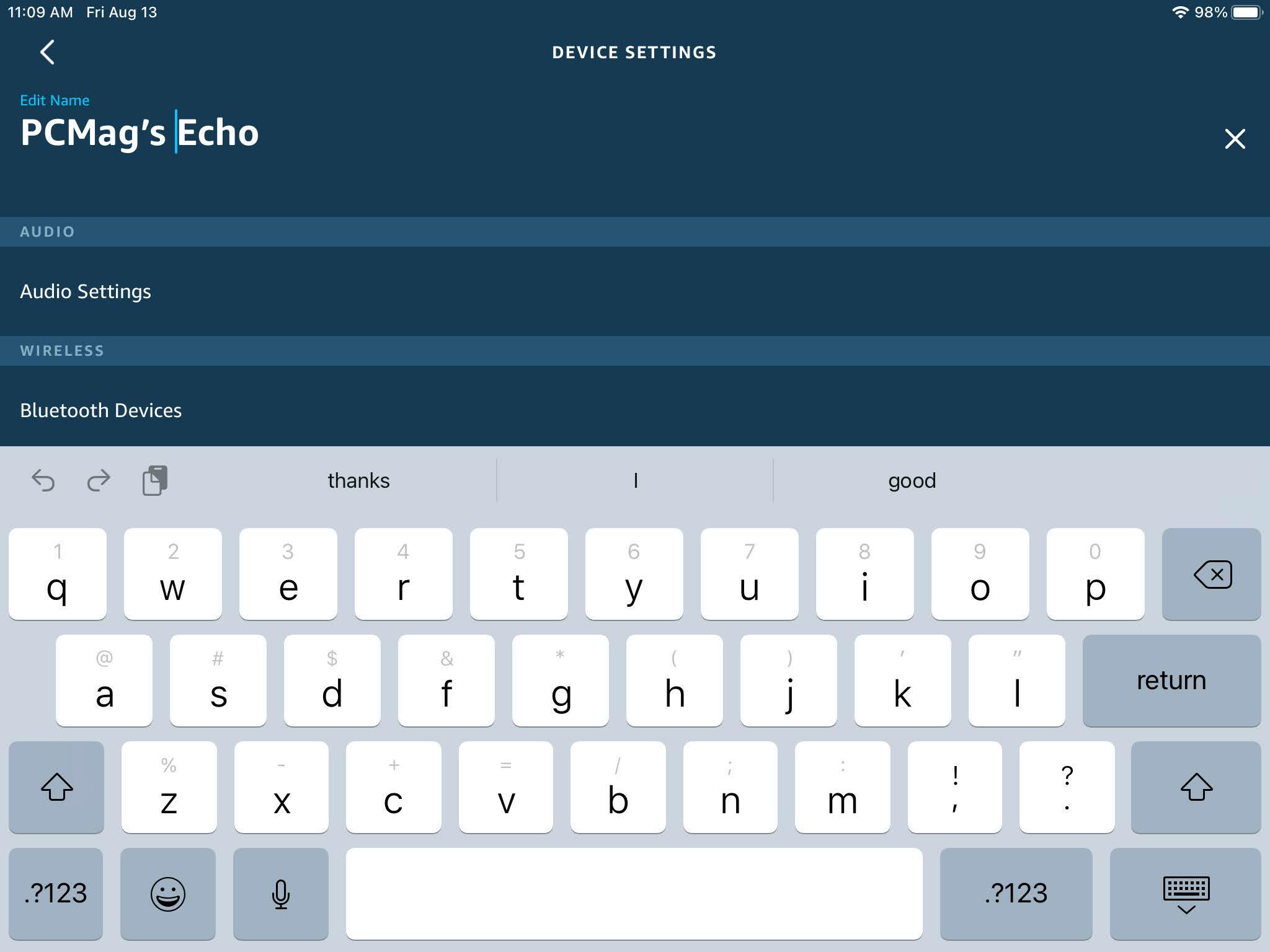
Agregar o cambiar ubicación
Ingrese la dirección de la instalación para ayudar a encontrar información local, como restaurantes, cines y tiendas cercanas. Para agregarlo o cambiarlo, abra Instalaciones > Echo y Alexa, seleccione el dispositivo apropiado y toque Configuración del dispositivo> Ubicación del dispositivo.
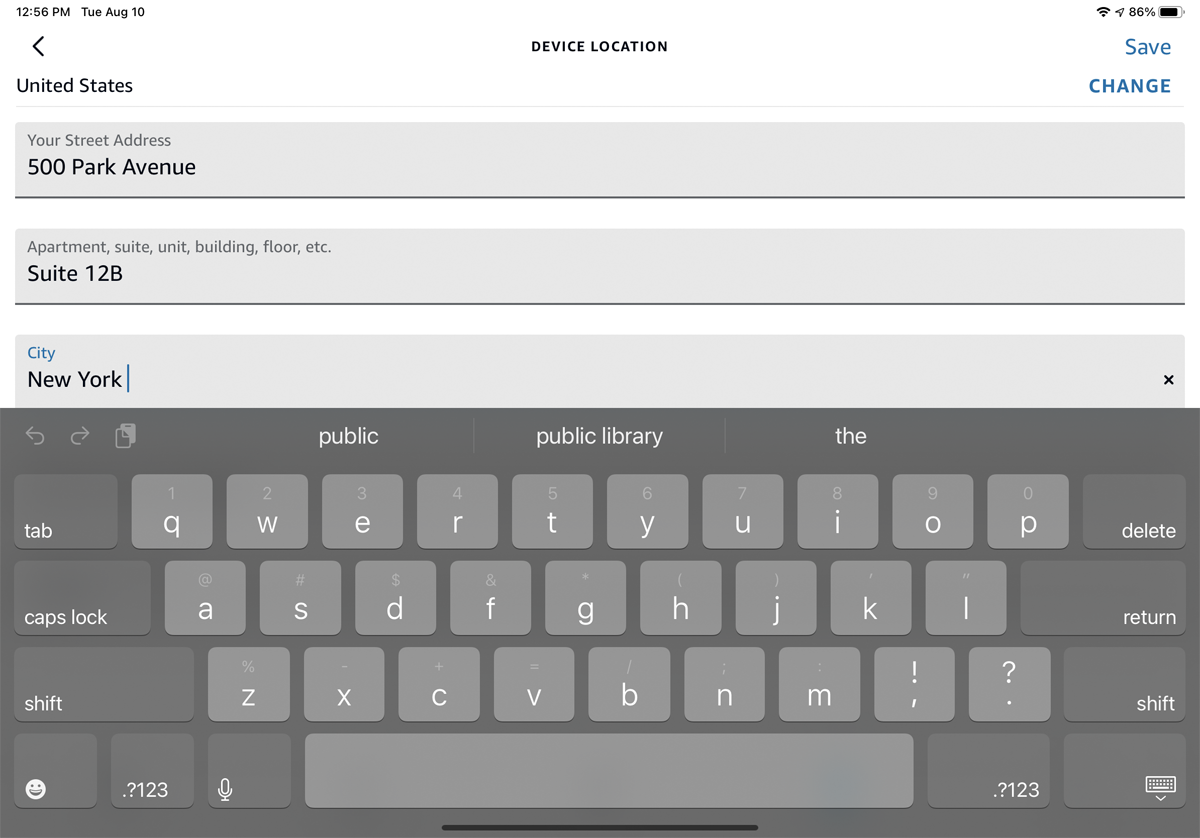
En la pantalla de ubicación, ingrese su calle, ciudad, estado y código postal. Si no desea compartir su dirección, simplemente agregue su código postal y la aplicación utilizará su ciudad y estado como su ubicación. Hacer clic Imponer. Alexa verificará su dirección y puede sugerir una alternativa o más precisa. Seleccione la dirección que desea usar y toque Escoger. La nueva ubicación aparecerá en la pantalla Configuración del dispositivo.